이번 PDC 2008 행사에서 나온 Windows 7 Milestone 3(Build 6933.winmain.081020-1842) 스크린샷입니다. 폴 써롯의 Winsupersite.com에 공개된 Windows 7 M3 스크린샷을 소개해 드립니다.
▼새로운 작업 표시줄을 포함하고 있는 바탕 화면입니다.(배경 이미지 다운로드)
▼바탕 화면에 떠 있는 가젯입니다. 지난 번 포스트에서 Windows 7의 가젯은 사이드 바 없이 동작한다고 말씀 드렸습니다.
▼계산기를 띄워 본 모습입니다. 지난 번에 보여 드린 모습과 동일하네요.
▼새로운 ‘바탕 화면 보기’ 전환 효과(수정: 2008년 10월 30일 목요일 오후 9:45)
 화면 귀퉁이에 마우스를 갖다대면, 아래와 같은 새로운 ‘바탕 화면 보기(Show Desktop)’ 전환 효과가 나타납니다.
화면 귀퉁이에 마우스를 갖다대면, 아래와 같은 새로운 ‘바탕 화면 보기(Show Desktop)’ 전환 효과가 나타납니다.
▼ ‘바탕 화면 보기’ 전환 효과를 동영상으로 확인하세요.
▼작업 표시줄의 미리 보기: ‘peek(엿보기)’로 불리는 기능이라고 합니다.
IE 8의 경우 탭의 내용들까지 썸네일로 보여 주며, 애니메이션 됩니다.
기존의 윈도우와는 완전히 다른, 아이콘 중심의 창 관리를 보여 주고 있습니다.
▼Windows 7의 ‘Aero Peek’ 효과입니다.(동영상)
▼윈도우 미디어 플레이어 창 미리 보기입니다. 창 미리보기에 제어 버튼(재생 등)이 존재하는 것이 흥미롭네요.

▼Windows 7 M3의 작업 표시줄 아이콘에 마우스를 갖다 대었을 때 나타나는 효과입니다. 프로그램별로 각각 다른 색상이 나타납니다.(동영상)
▼실행 중인 프로그램별로 각 아이콘에 마우스를 갖다 대면 나타나는 ‘창 미리보기’의 모습과, 연이어 나타나는 ‘점프 리스트(jump list)’ 효과를 확인할 수 있습니다.(동영상)
※ 점프 리스트(Jump list)란?
이전의 윈도우 버전에서는 작업 표시줄에 위치한 프로그램을 클릭하면, 그 프로그램이 활성화 되거나 최소화 되는 기능 밖에 없었습니다. 하지만 이번 Windows 7 M3에선 각 프로그램별 아이콘을 클릭하면 ‘점프 리스트(jump list)’라고 불리는 바로 가기 메뉴(context menu)들이 나타납니다.
▼윈도우 미디어 플레이어 12의 점프 리스트(jump list)의 모습입니다.
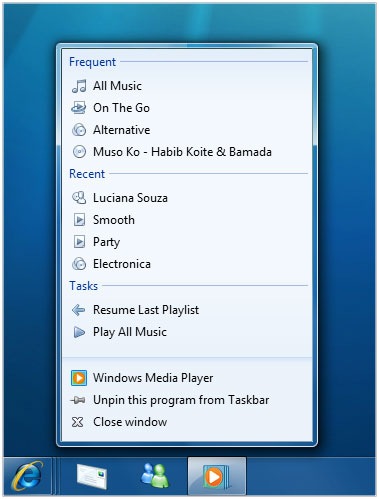
▼무선 네트워크 관리 또한 jump list로 관리가 가능합니다.

▼전원 관리 ‘jump list(점프 리스트)’의 모습입니다. 더욱 빠르게 옵션들을 선택할 수 있습니다.
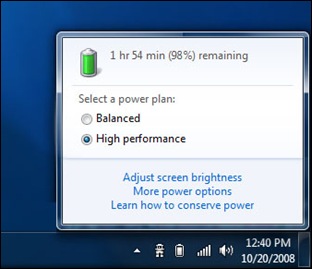
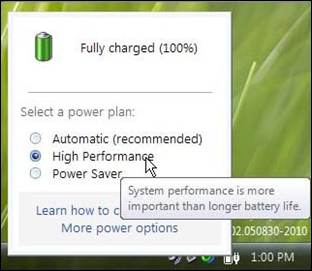
좌: Windows 7 M3 / 우: Longhorn 5219 (관련글 링크)
▼Windows 7 M3의 시작 메뉴입니다.

▼Windows 7 M3의 시작 메뉴는 윈도우 비스타의 그것보다 융통성이 있고, 더 많은 목록을 보여줄 수 있습니다. 조금 더 다듬어져야 할 부분이라고 생각됩니다.
▼이전에 ‘차세대 윈도우 운영체제에선…’이라는 포스트에서 ‘자기 입맛대로 설정 가능한 테마 관리자’가 필요하다고 말씀드렸습니다. 이번 Windows 7 M3에서 조금은 그 희망을 충족시켜 주는 것 같습니다.
▼테마 선택에서 배경, 창(aero glass)의 색깔, 소리, 화면 보호기를 선택할 수 있습니다. 아래쪽에 있는 Get more themes online을 통해 테마를 공유하는 것도 가능하다고 합니다.
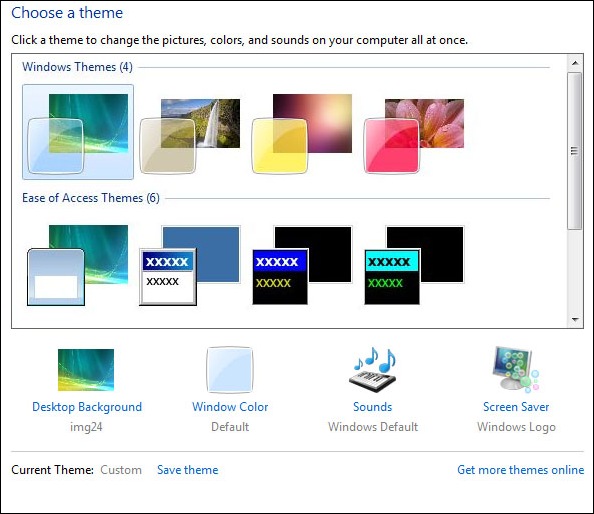
저는 조금은 천천히, 여유를 가지고 Windows 7 정보를 여러분께 소개해 드리려고 합니다.
이전의 아크비스타에선 롱혼을 다루는 분들이 적었기 때문에, 정보의 양도 적었습니다. 그래서 조그마한 소식이라도 ‘빠르게’ 전달해 드리려고 노력했습니다. 하지만 이번 PDC 2008에서 공개된 Windows 7 정보는 이전과는 다르게 여러 통로를 통해 전해져 오고 있습니다.
어느 때 보다도 정확하고 질 좋은 정보를 많이 접할 수 있다는 사실에, 기분이 좋아집니다. 그리고 블로고스피어를 돌아 다니며 Windows 7 정보를 종합하다 보니, 롱혼(윈도우 비스타의 코드명) 때와 마찬가지로 호의적인 반응이 많은 것 같습니다. 정식 출시 때는 어떨지 벌써부터 기대되는군요!
…더 자세하게 다루고 싶은 마음과 부족한 시간 속에 포스팅하고 있습니다. 앞으로도 계속 아크몬드의 윈도우 7 블로그를 주목해 주시길 바랍니다. 고맙습니다.









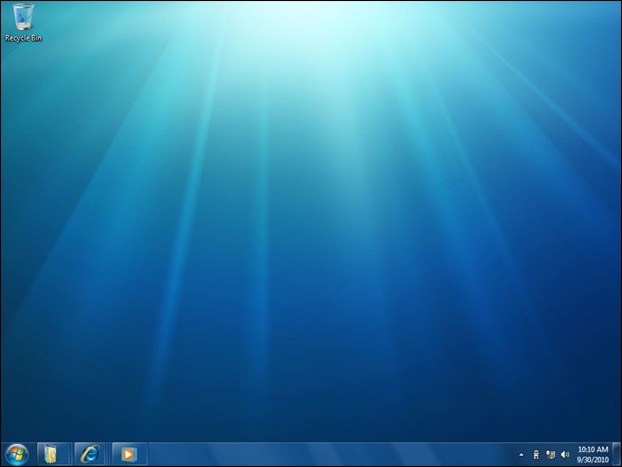




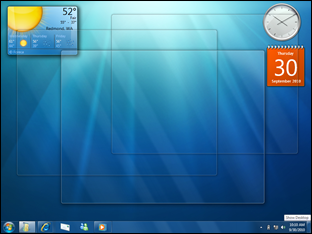
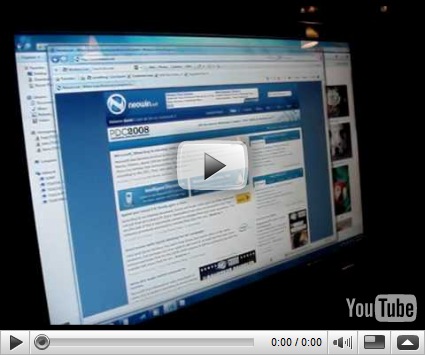
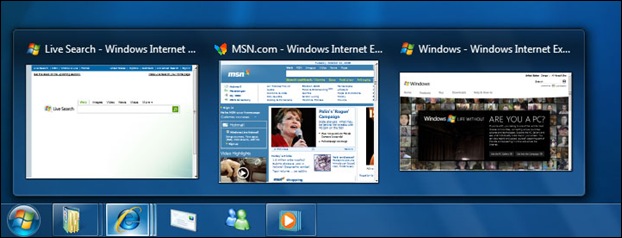

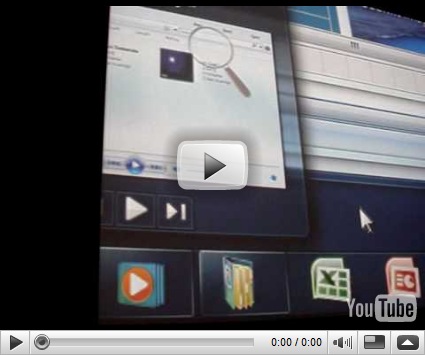
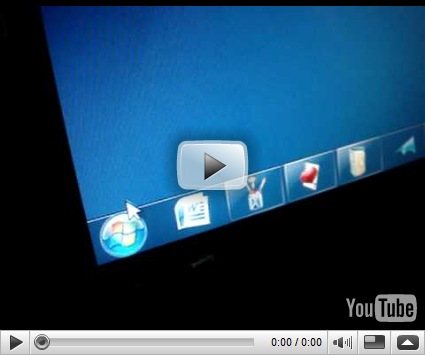
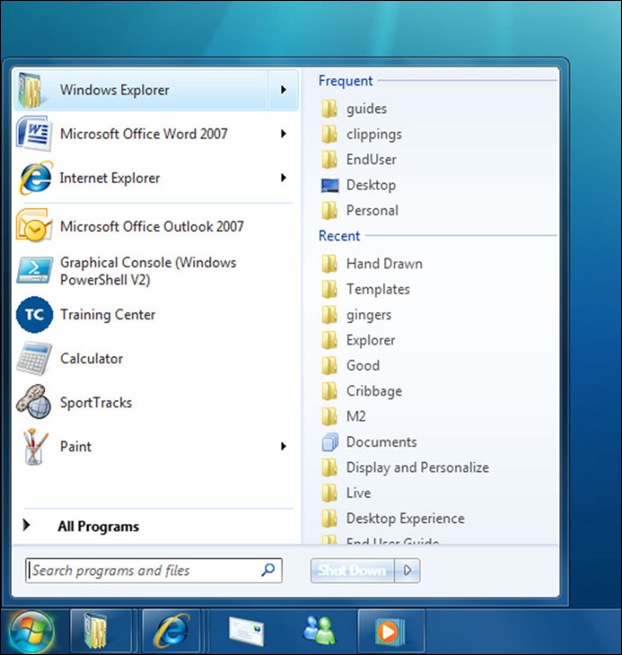
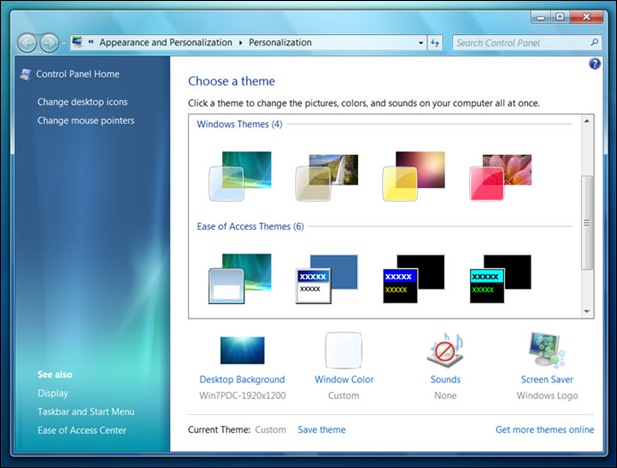



윈도우비스타 개발때보다 상당히 빠르게 변화하고 있군요.
사진을 확대해서 보니 6933 winmain 20081020 이네요.
10월 20일 판이군요. 나온지 얼마안된 따끈한 빌드 잘보고 갑니다
최신의 Windows 7 빌드를 받아서 테스트 해 보고 싶은데, 막상 테스터들에게 배포된 버전은 조금 오래된 버전이라 PDC 2008에서 공개된 스크린샷과 같은 ‘새로운 작업 표시줄’을 체험할 수 없다는 것이 참 아쉽더군요.
댓글타고 놀러왔습니다. 윈도7에 관한것만 다루시는군요 ^^ 잡다한 저랑은 반대 컨셉이신;;
그나저나 저도 윈도 95때부터 새로 나올때마다 rc 버전부터 깔아보곤 했었는데; 이번 비스타
에서 멈춘거 같습니다. rc1 부터 써보다가 정작 비스타는 현재 안쓰고 있네요;
윈도7은 과연 어떨지
하나만 죽어라고 파는 거죠..ㅎㅎ
Windows 7은 확실히 시작이 좋습니다.
오오우.. 하단의 시작메뉴 아이콘이 아름답네요..
인터페이스가 화려해졌습니다.
비스타 발매되고 바로 구매한 사람으로서 솔직히 배신감 느낍니다.
윈도7에서 비스타에서 적용키로 했던 Winfs미적용문제 때문인데요.
이건 머…애플 따라하긴가요? 미관만 좀 손보고 기능 몇 가지만 추가해 놓고 운영체제 하나 뚝딱 만들었다?
이건 아니죠. 이런 자잘한 기능들은 서팩을 통해서라도 지원 가능한 것 아닌가요?
보자니 비스타를 보완한 것 같아 보이는데 XP에서 비스타로의 전환만큼 획기적인 건 없어 보입니다.
솔직히 윈도7에 바란건 겉모양이 아니라 내부를 뜯어 고치는 거였는데 너무 큰 바람이었나 보군요.
실망입니다. 머 그래도 아직 1년이 넘는 기간이 있으니 어떤 식으로 나올지 두고 봐야겠습니다.
저도 비스타의 WinFS의 제외와 같은 아쉬움을 많이 느꼈습니다.
윈도우 7은 비스타의 마이너 업그레이드 버전이라고 하는데, 인터페이스 쪽은 확실한 업데이트가 이루어 질 것으로 예상됩니다.
기대해도 좋을 것 같습니다.
역시 MS.. 파워 유저가 아닌 이상 대부분의 유저들이 98에서 2000 건너뛰고 xp 식으로, 바로 다음 os로 넘어가는게 아닌 한단계를 무시하고 그 다음을 찾는 경향이 있어 MS가 이를 인식했는지 비스타가 나온지 몇 해 안돼 다소 빠르게 윈도우7을 선보였네요. 이번에는 윈도우 7이 어느정도 자리 잡히기만 하면 XP 유저들이 윈도우 7로 대거 이동하리라 생각 됩니다.
Windows Vista가 Windows 7의 좋은 기반이 되었다면 그것도 나쁜 결말은 아니겠지요.